电脑一体机开不了机怎么重装系统
- 分类:帮助 回答于: 2021年06月08日 09:36:00
当电脑系统出现故障问题的时候,很多人往往不知所措,其实如果是系统的问题的话我们都是可以通过u盘重装系统的方法解决的。那么如果是电脑一体机开不了机怎么重装系统呢?下面小编就教下大家一体机u盘重装系统教程。
具体的步骤如下:
1、先在一台可用的电脑上下载安装咔咔装机一键重装系统工具并打开,插入一个8g以上的空白u盘,选择u盘重装系统模式,点击开始制作。

2、选择需要安装的系统,点击开始制作。
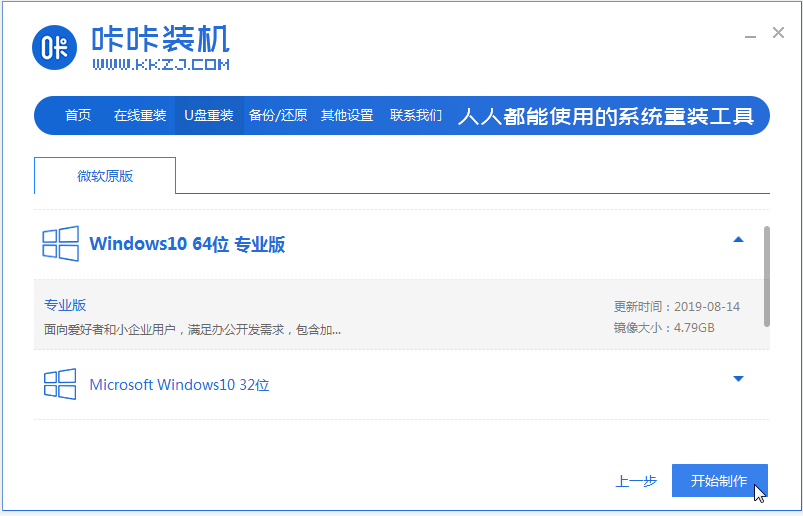
3、等待软件制作u盘启动盘成功后,可先预览对应的一体机主板的启动热键,然后再拔除u盘退出。
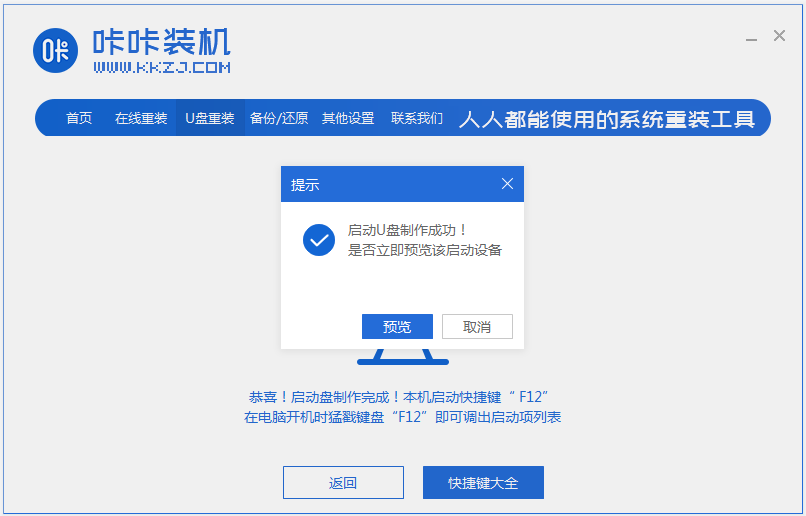
4、插入启动盘进电脑一体机内,开机不断按启动热键进启动界面,选择u盘启动项回车确定进入到pe选择界面,选择第一项pe系统回车进入。

5、在pe系统桌面上打开咔咔装机工具,然后选择系统点击安装。
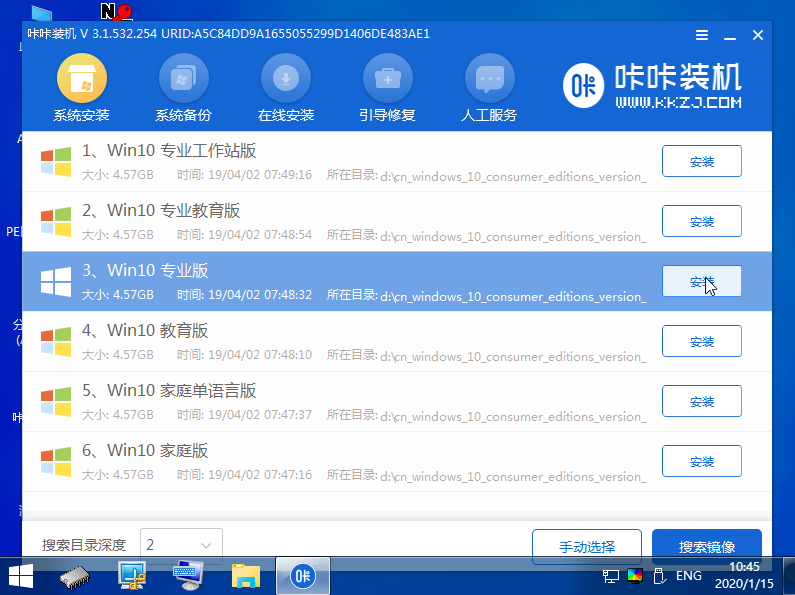
6、将系统安装到系统盘c盘,点击开始安装。

7、等待安装完成后,选择立即重启电脑。
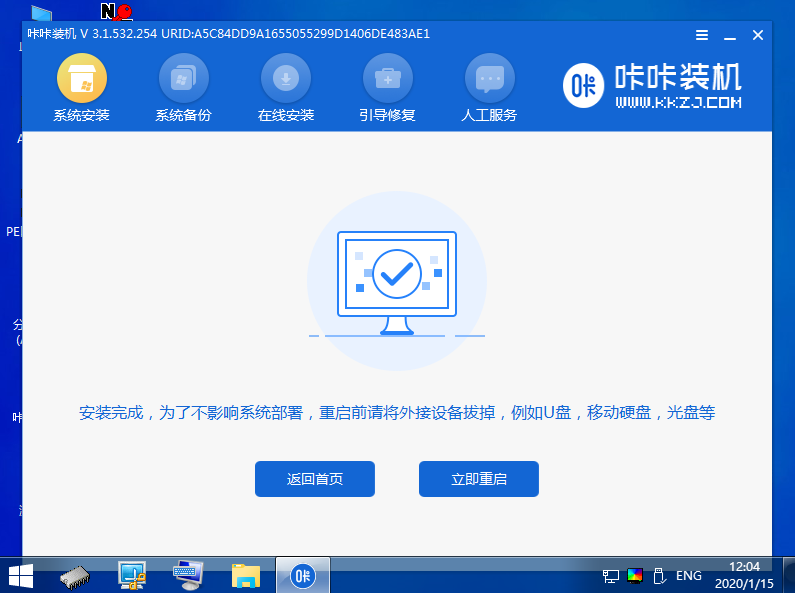
8、期间可能会重启多次,直到成功进入到系统桌面即表示安装成功。

以上便是电脑一体机进不了系统的情况下u盘重装系统的方法,有需要的小伙伴可以参照教程去操作哦。
 有用
26
有用
26


 小白系统
小白系统


 1000
1000 1000
1000 1000
1000 1000
1000 1000
1000 1000
1000 1000
1000 0
0 0
0 0
0猜您喜欢
- 外置光驱安装系统方法2021/02/02
- 传授魔法猪电脑重装大师一键重装系统..2019/08/08
- 没有U盘怎么给电脑重装系统..2022/10/28
- 电脑显卡升级的方法2022/04/02
- xp原版系统下载2020/10/31
- 电脑开机黑屏怎么办2020/06/12
相关推荐
- 小编教你 进bios开启uefi模式..2017/08/23
- 一体机的优势与劣势:你需要了解的一切..2024/02/28
- 如何使用 Hasleo Backup Suite 执行一..2021/07/05
- 32位系统支持多大内存2020/06/19
- 深度xp系统安装版镜像文件如何安装..2021/01/06
- 联想笔记本无线网络开关,小编教你联想..2018/07/15














 关注微信公众号
关注微信公众号



